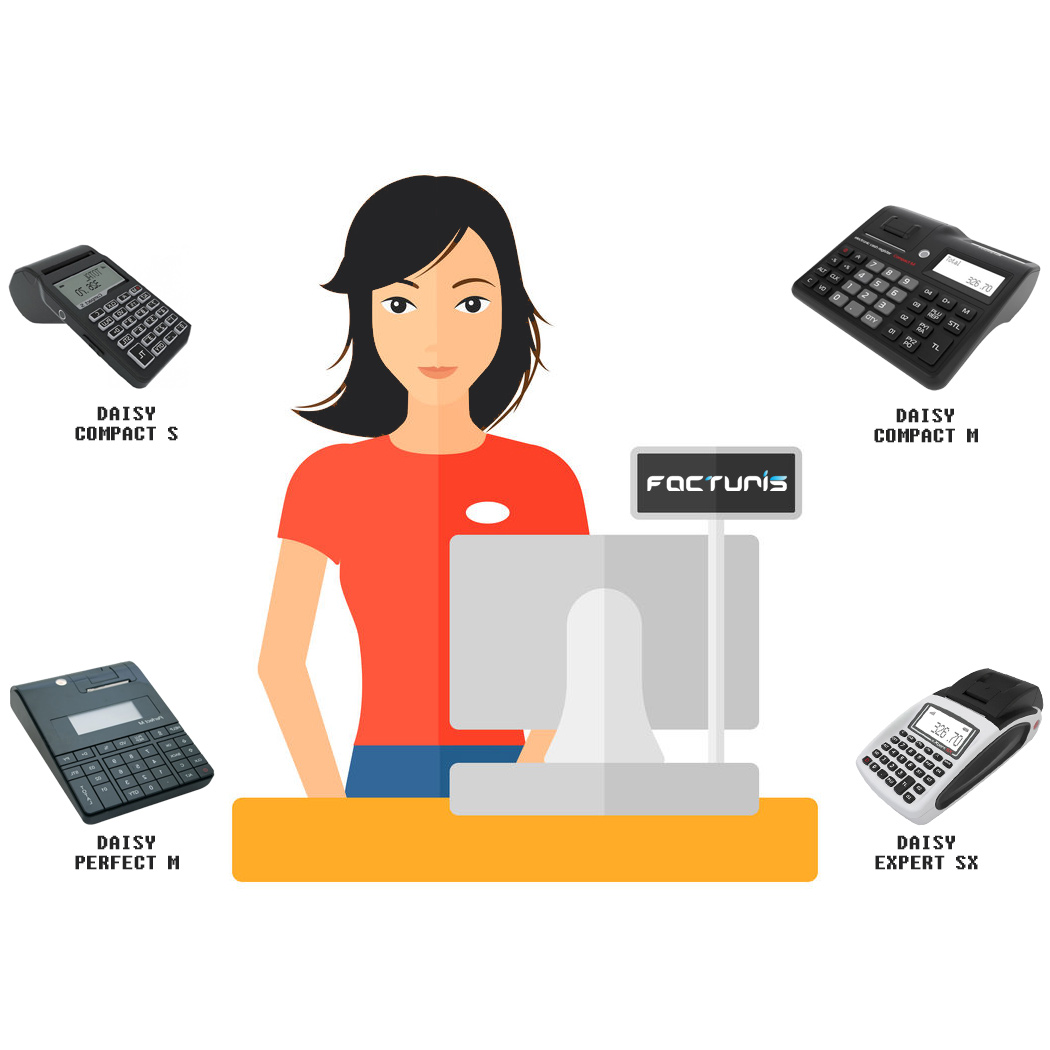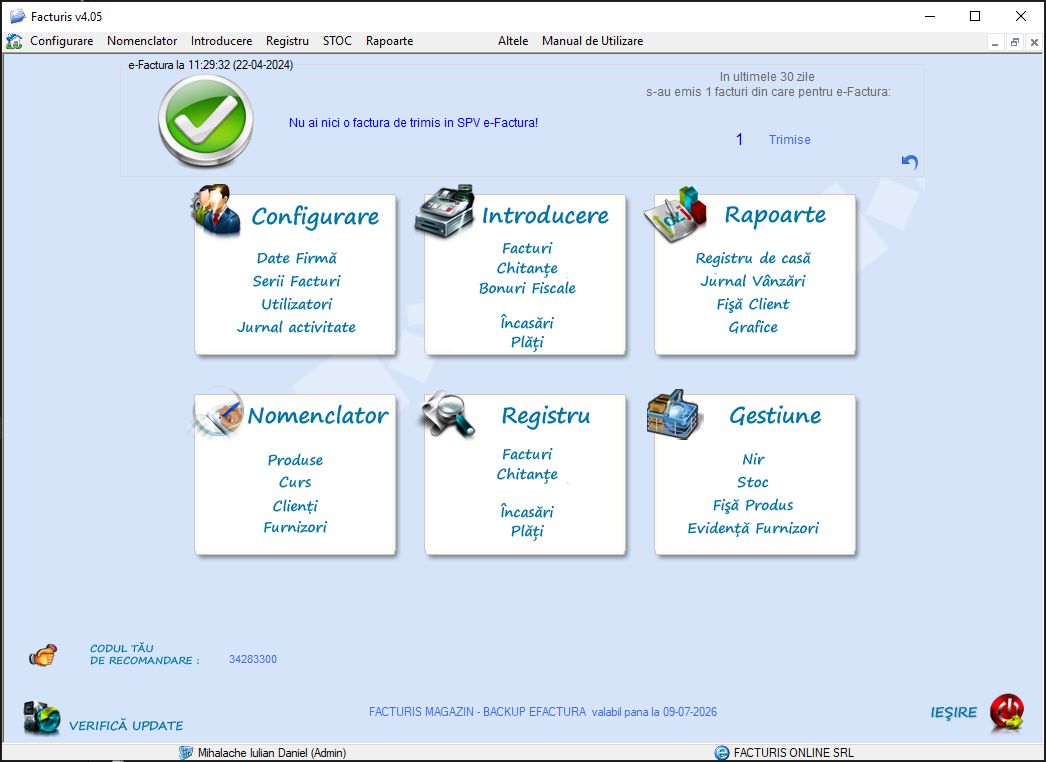1. Se instaleaza driverul casei de marcat: DPrint
-
driverul casei de marcat se instaleaza de la urmatorul link : click aici
-
driverul pentru cablu USB se instaleazsa de aici sau de aici
-
setarile in driverul casei se vor face in felul urmator:
- se selecteaza comul pe care e conectata casa de marcat Daisy la calculator
- se introduce la fisier "C:/bonuri/DEFEXEC.TXT" iar ca fisier de raspuns trecem "C:/bonuri/DEFANSW.TXT"
2. Setarile in casa de marcat Daisy
- aceste setari trebuie sa fie realizate daca se poate de cei ce va livreaza casa de marcat si va asigura suportul tehnic pentru casele Daisy
-
daca lucrati cu unitate de masura cu zecimale trebuie facute setarile cu 2 zecimale la u.m.:
- se deschide casa de marcat si cu butonul MODE se apasa pana apare pe ecran "PROGR." dupa care se apasa 9999 si tasta CLK
- se apasa tasta ST de 3 ori si pe ecran va aparea "Punct zecimal 0" dupa care se apasa tasta 2 si iara tasta ST
-
se configureaza departamentele cu cotele de tva dorite in casa de marcat
- se deschide casa de marcat si cu butonul MODE se apasa pana apare pe ecran "PROGR." dupa care se apara 9999 si tasta CLK
- se apasa tasta 01 pentru departamentul 1 si cu tasta ST se verifica setarile departamentului
- la "GRUPA TAXEI:" se seteaza cota de tva aferenta departamentului 1
3. Setarile necesare in aplicatia Facturis
- se selecteaza casa de marcat "DAISY eXpert SX"
- se selecteaza directorul unde se copiaza bonul fiscal in "C:\bonuri"
- la Cota TVA A se pune cota de tva configurata la departamentul 1 si asa mai departe (B la departamentul 2, etc.)
4. Alte comenzi in casa de marcat Daisy
-
emitere raport X
- se deschide casa de marcat si se apasa MODE pana apare pe ecran "RAPORT X" dupa care se apasa 9999 sau 8888 si tasta CLK
- se apasa tasta TL si se va scoate raportul X
-
emitere raport Z si descarcare de articole
- se deschide casa de marcat si se apasa MODE pana apare pe ecran "RAPORT Z" dupa care se apasa 9999 sau 8888 si tasta CLK
- se apasa tasta TL si se va scoate raportul Z
- se apasa tasta ST si se va scoate raportul pe articole
-
punerea casei in mod de lucru cu calculatorul:
- se deschide casa de marcat si se apasa MODE pana apare pe ecran "PC." dupa care se apasa 9999 sau 8888 si tasta CLK
- iar pe ecran trebuie sa apara un cablu usb pentru a primi bonuri fiscale din aplicatia online de gestiune stocuri